Tutorial zum Standby-Modus von iOS 17: Maximierung der Akkulaufzeit
Die vielleicht am meisten erwartete Funktion von iOS 17 ist die Funktion „Standby-Modus“. Benutzer können in den neuen „Standby-Modus“ wechseln, indem sie ihr iPhone während des Ladevorgangs einfach zur Seite drehen. In diesem Artikel wird erläutert, wie Sie den Standby-Modus von iOS 17 verwenden.

Standby-Modus-Anwendungsszenario
Die „Standby-Modus“-Funktion lässt sich am besten auf einem Nachttisch, einer Küchenwerkbank oder einem Büroschreibtisch verwenden. Beim Laden mit MagSafe kann sich die „Standby-Modus“-Funktion den bevorzugten Anzeigemodus des Benutzers merken. Die Funktion „Standby-Modus“ lässt sich ganz einfach mit nur einem Fingertipp auf den Bildschirm einschalten und das iPhone 14 Pro mit Always-on-Display kann diese Funktion jederzeit anzeigen.
Tutorial zur Verwendung des Standby-Modus
Stellen Sie das iPhone zunächst auf den Ständer oder die Ladestation und laden Sie es dann über das Ladekabel oder drahtlos auf. Wenn das Telefon beim Laden horizontal platziert wird, wechselt es automatisch in den Standby-Modus.
Wenn der Standby-Modus zum ersten Mal aktiviert wird, werden dem Benutzer einige Anweisungen angezeigt, die ihm mitteilen, dass er das Widget ändern kann, indem er nach rechts, links, oben und unten wischt.
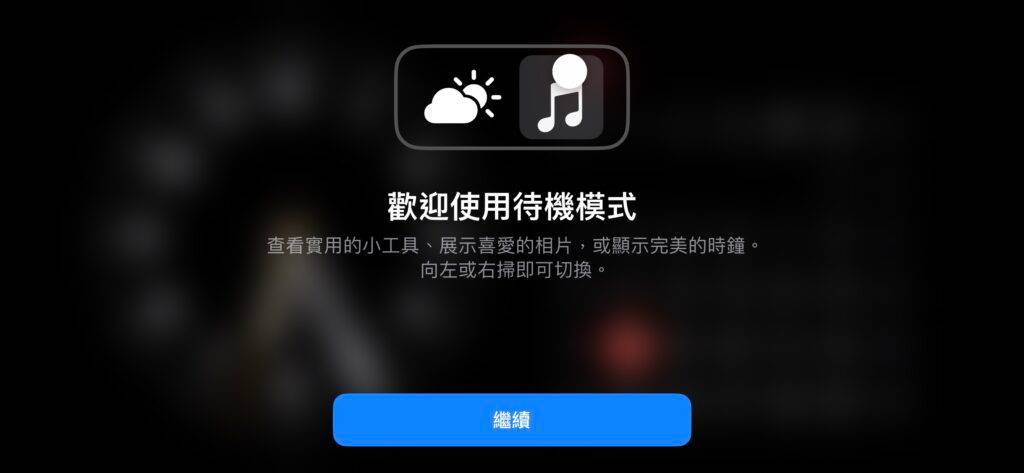
Sie können Widgets auch manuell ändern oder es gibt eine intelligente Rotationsoption, ähnlich dem intelligenten Stapeln von Widgets auf dem Startbildschirm, die sie für Sie ändert. Zusätzlich zu dieser zweispaltigen Ansicht können Sie auch nach links und rechts wischen, um zu verschiedenen Layouts zu gelangen. Es gibt einen für den Monatskalender und einen für die kleine Uhr.
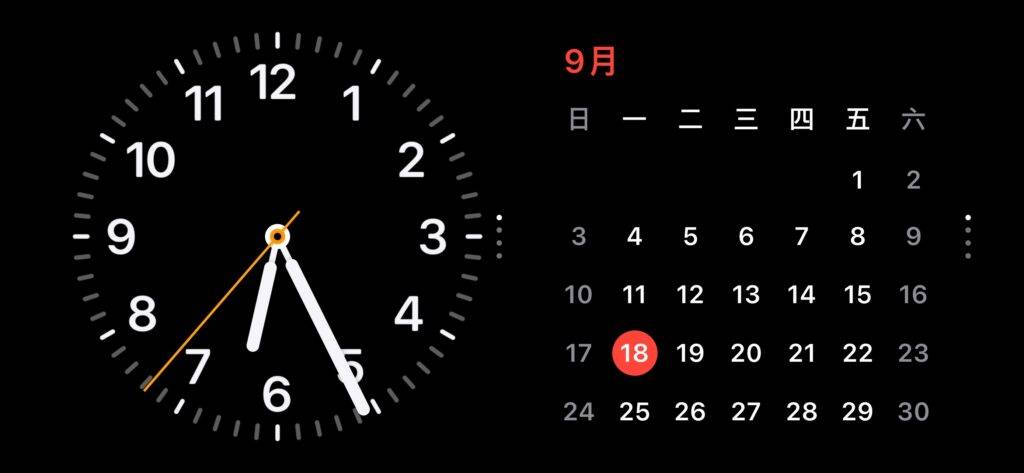
Fotos können aus Ihrer Fotosammlung extrahiert werden, oder Sie können Fotos manuell auswählen, um eine neue Diashow zu erstellen. Die Fotos wechseln automatisch, oder Sie können auf den Bildschirm tippen, um fortzufahren.

Es stehen mehrere Vollbilduhren zur Auswahl, einige mit unterschiedlichen Schriftarten, einige mit einer Weltkarte und eine andere mit einem eleganten mechanischen Zifferblatt.
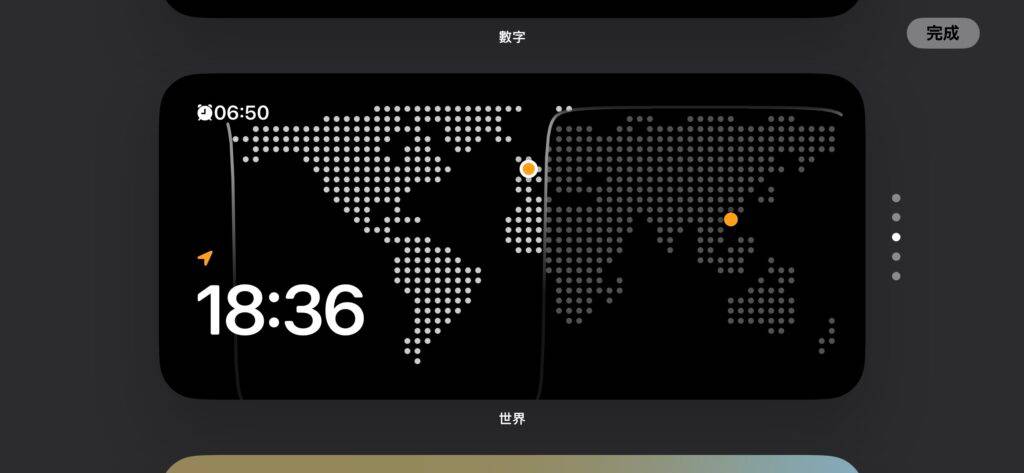
Eine der besten Funktionen ist, dass der Bildschirm im Standby-Modus intelligent gedimmt wird und in einen komplett roten Look wechselt, wenn die Raumbeleuchtung ausgeschaltet wird. Dadurch wird das blaue Licht Ihres Bildschirms reduziert, was zu einem besseren Schlaf beiträgt.
Wenn Sie ein iPhone 14 Pro oder iPhone 15 Pro verwenden, können Sie natürlich den ständig eingeschalteten Bildschirm sehen, sodass der Standby-Modus eher wie ein Tool zur Anzeige von Uhr und Informationen aussieht.
Das obige ist der detaillierte Inhalt vonTutorial zum Standby-Modus von iOS 17: Maximierung der Akkulaufzeit. Für weitere Informationen folgen Sie bitte anderen verwandten Artikeln auf der PHP chinesischen Website!

Heiße KI -Werkzeuge

Undresser.AI Undress
KI-gestützte App zum Erstellen realistischer Aktfotos

AI Clothes Remover
Online-KI-Tool zum Entfernen von Kleidung aus Fotos.

Undress AI Tool
Ausziehbilder kostenlos

Clothoff.io
KI-Kleiderentferner

AI Hentai Generator
Erstellen Sie kostenlos Ai Hentai.

Heißer Artikel

Heiße Werkzeuge

Notepad++7.3.1
Einfach zu bedienender und kostenloser Code-Editor

SublimeText3 chinesische Version
Chinesische Version, sehr einfach zu bedienen

Senden Sie Studio 13.0.1
Leistungsstarke integrierte PHP-Entwicklungsumgebung

Dreamweaver CS6
Visuelle Webentwicklungstools

SublimeText3 Mac-Version
Codebearbeitungssoftware auf Gottesniveau (SublimeText3)

Heiße Themen
 1378
1378
 52
52
 Was bewirkt der „Bitte nicht stören'-Modus von WeChat?
Feb 23, 2024 pm 10:48 PM
Was bewirkt der „Bitte nicht stören'-Modus von WeChat?
Feb 23, 2024 pm 10:48 PM
Was bedeutet der „Bitte nicht stören“-Modus von WeChat? Mit der Popularität von Smartphones und der rasanten Entwicklung des mobilen Internets sind Social-Media-Plattformen zu einem unverzichtbaren Bestandteil des täglichen Lebens der Menschen geworden. WeChat ist eine der beliebtesten Social-Media-Plattformen in China und fast jeder hat ein WeChat-Konto. Über WeChat können wir in Echtzeit mit Freunden, Familie und Kollegen kommunizieren, Momente in unserem Leben teilen und die aktuelle Situation des anderen verstehen. Allerdings sind wir in dieser Zeit zwangsläufig auch mit den Problemen der Informationsüberflutung und des Verlusts der Privatsphäre konfrontiert, insbesondere für diejenigen, die sich konzentrieren müssen oder
 Verbindungsstatus im Standby: Getrennt, Grund: NIC-Konformität
Feb 19, 2024 pm 03:15 PM
Verbindungsstatus im Standby: Getrennt, Grund: NIC-Konformität
Feb 19, 2024 pm 03:15 PM
„Der Verbindungsstatus in der Ereignisprotokollmeldung lautet „Standby: Aufgrund von NIC-Konformität getrennt“. Dies bedeutet, dass sich das System im Standby-Modus befindet und die Netzwerkschnittstellenkarte (NIC) getrennt wurde. Dies ist zwar normalerweise ein Netzwerkproblem, kann aber passieren auch durch Software- und Hardwarekonflikte verursacht werden. In der folgenden Diskussion werden wir untersuchen, wie dieses Problem gelöst werden kann. „Was sind die Ursachen für die Unterbrechung der Standby-Verbindung?“ NIC-Konformität? Wenn in der Windows-Ereignisanzeige die Meldung „ConnectivityStatusinStandby:DisConnected,Reason:NICCompliance“ angezeigt wird, weist dies darauf hin, dass möglicherweise ein Problem mit Ihrer Netzwerkkarte oder Ihrem Netzwerkschnittstellen-Controller vorliegt. Diese Situation ist normalerweise der Fall
 Erfahren Sie, wie Sie die automatische Bildschirmsperrfunktion in Win10 deaktivieren
Jan 08, 2024 am 11:49 AM
Erfahren Sie, wie Sie die automatische Bildschirmsperrfunktion in Win10 deaktivieren
Jan 08, 2024 am 11:49 AM
Viele Freunde müssen den Bildschirm ausschalten, um den Bildschirm zu schützen, wenn sie den Computer verlassen, aber sie möchten den Bildschirm nicht sperren, weil sie den Bildschirm ausschalten. Wenn sie zurückkommen, müssen sie ein Passwort eingeben, um auf das System zuzugreifen . Tatsächlich können wir diesen Schritt durch die Einstellungen abschließen. Tutorial zum Ausschalten des Bildschirms ohne Sperren von win10 1. Geben Sie zunächst die Einstellungen ein und wählen Sie „Personalisierung“ 2. Klicken Sie links auf „Bildschirm sperren“ 3. Wählen Sie unten „Bildschirmschonereinstellungen“ 4. Deaktivieren Sie den Bildschirm „Anmeldung bei Wiederherstellung anzeigen“ 5 . Klicken Sie dann auf „Energieeinstellungen ändern“. 6. Wählen Sie links die Symboleinstellungen aus. 7. Legen Sie eine Zeit zum Ausschalten des Monitors fest und ändern Sie dann den Ruhezustand auf „Nie“. 8. Kehren Sie dann zu den Energieeinstellungen zurück und wählen Sie unten die Ruhezeit aus. 9. Verwenden Sie dasselbe wie oben
 iPhone-Screenshots funktionieren nicht: So beheben Sie das Problem
May 03, 2024 pm 09:16 PM
iPhone-Screenshots funktionieren nicht: So beheben Sie das Problem
May 03, 2024 pm 09:16 PM
Die Screenshot-Funktion funktioniert auf Ihrem iPhone nicht? Das Erstellen eines Screenshots ist sehr einfach, da Sie nur die Lauter-Taste und die Ein-/Aus-Taste gleichzeitig gedrückt halten müssen, um den Bildschirm Ihres Telefons anzuzeigen. Es gibt jedoch auch andere Möglichkeiten, Frames auf dem Gerät zu erfassen. Fix 1 – Assistive Touch verwenden Machen Sie einen Screenshot mit der Assistive Touch-Funktion. Schritt 1 – Gehen Sie zu Ihren Telefoneinstellungen. Schritt 2 – Tippen Sie als Nächstes auf, um die Barrierefreiheitseinstellungen zu öffnen. Schritt 3 – Öffnen Sie die Touch-Einstellungen. Schritt 4 – Öffnen Sie als Nächstes die Assistive Touch-Einstellungen. Schritt 5 – Aktivieren Sie Assistive Touch auf Ihrem Telefon. Schritt 6 – Öffnen Sie „Hauptmenü anpassen“, um darauf zuzugreifen. Schritt 7 – Jetzt müssen Sie nur noch eine dieser Funktionen mit der Bildschirmaufnahme verknüpfen. Klicken Sie also auf das erste
 Schadet ein kleiner Bildschirm den Augen?
Feb 07, 2024 pm 03:48 PM
Schadet ein kleiner Bildschirm den Augen?
Feb 07, 2024 pm 03:48 PM
Was viele Benutzer am meisten beunruhigt, ist, ob der miniLED-Bildschirm die Augen schädigt. Obwohl die Helligkeit dieses Bildschirms extrem hoch sein kann, schadet er den Augen nicht und kann trotzdem normal verwendet werden. Tut der Mini-Bildschirm Ihren Augen weh? Antwort: Es tut Ihren Augen nicht weh. Obwohl die Helligkeit des miniLED-Bildschirms höher ist, behält er diese Helligkeit im täglichen Gebrauch nicht bei. Er wird nur dann angezeigt, wenn die Helligkeit erhöht werden muss, sodass die hohe Helligkeit nicht immer aufrechterhalten wird Die Spitzenhelligkeit sorgt auch für eine bessere Darstellung und einen besseren Ausdruck. Einführung in den Miniled-Bildschirm 1. Die MiniLED-Hintergrundbeleuchtungstechnologie nutzt Hintergrundbeleuchtung, daher ist der größte Unterschied zum LCD die Hintergrundbeleuchtungsschicht 2. Im Vergleich zum LCD-Bildschirm ist die Leistung von miniLED höher.
 So passen Sie die Farbe an, wenn der Bildschirm schwarzweiß wird: So verlassen Sie den Schwarzweißmodus auf Ihrem Mobiltelefon.
Mar 21, 2024 pm 01:12 PM
So passen Sie die Farbe an, wenn der Bildschirm schwarzweiß wird: So verlassen Sie den Schwarzweißmodus auf Ihrem Mobiltelefon.
Mar 21, 2024 pm 01:12 PM
Wenn viele Freunde ihre Mobiltelefone verwenden, stellen sie plötzlich fest, dass die Bedienoberfläche des Mobiltelefons „schwarz und weiß“ ist. Sie wissen nicht, was die Ursache ist oder wie sie es lösen können als Beispiel, um Ihnen zu zeigen, wie es funktioniert. Die Farbe der Bedienoberfläche des Mobiltelefons wird wieder normal. 1. Richten Sie die Benutzeroberfläche des Mobiltelefons ein und suchen Sie das „zahnradförmige“ Symbol in der Bedienoberfläche. Wie unten gezeigt: Klicken Sie auf dieses Symbol, um die Einstellungsoberfläche des Telefons aufzurufen. 2. Optionen Die Bedienoberfläche des Mobiltelefons wurde in Schwarzweiß geändert, was mit der Einstellung „Anzeige“ des Mobiltelefons zusammenhängt. Suchen Sie nach dem Aufrufen der Einstellungsoberfläche des Mobiltelefons die Option „Anzeige und Thema“. Öffnen Sie das Dropdown-Menü, wie unten gezeigt: Klicken Sie dann auf die Option „Anzeige und Design“, um die Detailseite aufzurufen. 3. Nachdem Sie die Bildschirmfarbe geändert und die Option „Anzeige und Thema“ aufgerufen haben, suchen Sie nach „
 So machen Sie das Löschen vom Startbildschirm im iPhone rückgängig
Apr 17, 2024 pm 07:37 PM
So machen Sie das Löschen vom Startbildschirm im iPhone rückgängig
Apr 17, 2024 pm 07:37 PM
Sie haben etwas Wichtiges von Ihrem Startbildschirm gelöscht und versuchen, es wiederherzustellen? Es gibt verschiedene Möglichkeiten, App-Symbole wieder auf dem Bildschirm anzuzeigen. Wir haben alle Methoden besprochen, die Sie anwenden können, um das App-Symbol wieder auf dem Startbildschirm anzuzeigen. So machen Sie das Entfernen vom Startbildschirm auf dem iPhone rückgängig. Wie bereits erwähnt, gibt es mehrere Möglichkeiten, diese Änderung auf dem iPhone wiederherzustellen. Methode 1 – App-Symbol in der App-Bibliothek ersetzen Sie können ein App-Symbol direkt aus der App-Bibliothek auf Ihrem Startbildschirm platzieren. Schritt 1 – Wischen Sie seitwärts, um alle Apps in der App-Bibliothek zu finden. Schritt 2 – Suchen Sie das App-Symbol, das Sie zuvor gelöscht haben. Schritt 3 – Ziehen Sie einfach das App-Symbol aus der Hauptbibliothek an die richtige Stelle auf dem Startbildschirm. Dies ist das Anwendungsdiagramm
 So schließen Sie die Meldung „Den oberen Bildschirmrand nicht abdecken' Detaillierte Erklärung: So schließen Sie die Meldung „Den oberen Bildschirmrand nicht abdecken', die häufig auf Ihrem Telefon erscheint
Mar 03, 2024 pm 01:31 PM
So schließen Sie die Meldung „Den oberen Bildschirmrand nicht abdecken' Detaillierte Erklärung: So schließen Sie die Meldung „Den oberen Bildschirmrand nicht abdecken', die häufig auf Ihrem Telefon erscheint
Mar 03, 2024 pm 01:31 PM
Ich glaube, viele Freunde sind auf das Problem gestoßen, dass ein Mobiltelefon plötzlich auffordert: Decken Sie den oberen Bildschirmrand nicht ab. Warum erscheint das Mobiltelefon dann plötzlich so? Werfen wir unten einen gemeinsamen Blick darauf. In diesem Fall blockiert tatsächlich etwas den Abstandssensor des Telefons, sodass diese Meldung auf dem Bildschirm des Telefons angezeigt wird. Warum erhielt ich plötzlich eine solche Aufforderung? Tatsächlich kann es sein, dass Sie versehentlich den [Anti-Accident-Touch-Modus] auf Ihrem Telefon aktiviert haben, sodass dieses Problem auftritt. Wie schließen wir es also? Tatsächlich ist die Methode sehr einfach. Schauen wir uns das gemeinsam an. Methode 1: Befolgen Sie zum Schließen direkt die Anweisungen auf dem Bildschirm, indem Sie die Tastenkombination verwenden. Methode 2: Wenn die obige Methode nicht funktioniert, können Sie auch die [Einstellungen] des Telefons öffnen.



